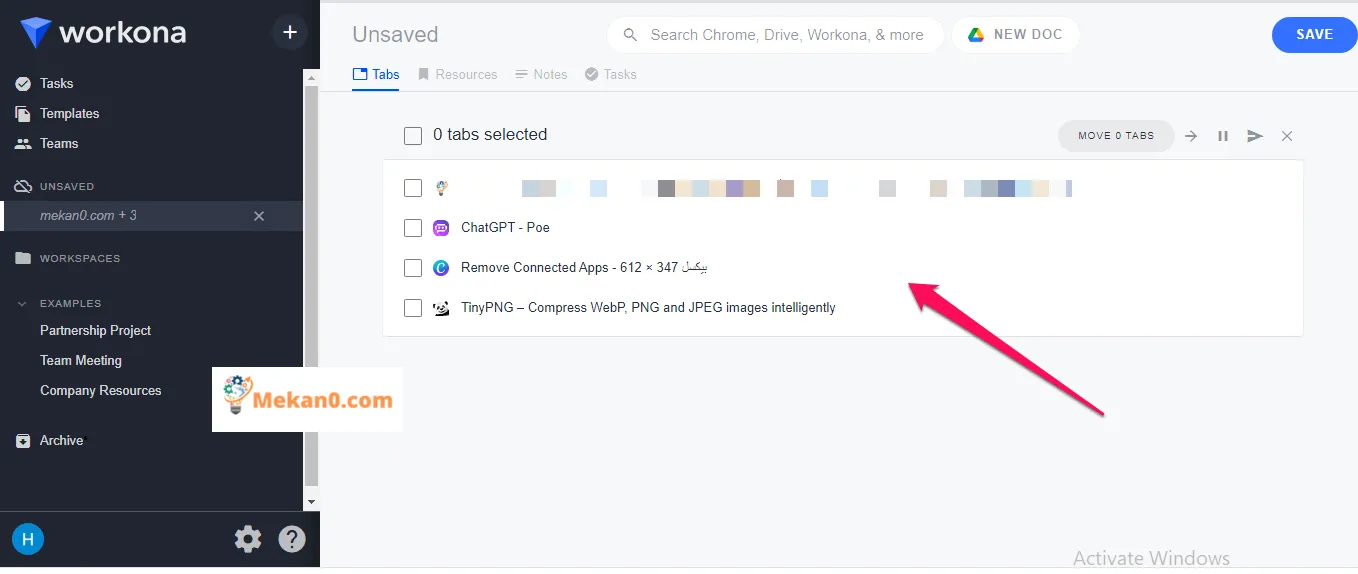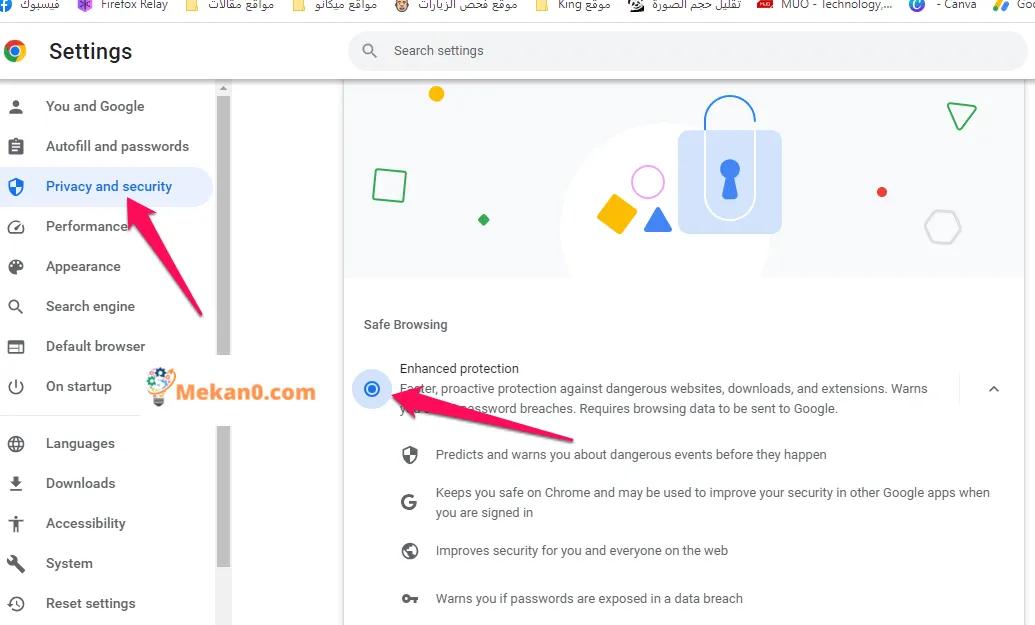A bheil thu a’ coimhead airson dòigh air do bhrobhsadh air Chrome a luathachadh agus a dhèanamh tèarainte? Seo 10 ceumannan furasta as urrainn dhut a ghabhail taobh a-staigh 10 mionaidean gus do eòlas adhartachadh gu mòr.
San àm a dh’ fhalbh, bha Chrome na bhrobhsair slaodach agus trom, ach an-diugh, is e am fear as fheàrr sa chlas aige. Tha Google air a leasachadh gu faiceallach gus surfadh air an lìon a dhèanamh spòrsail agus sàbhailte, feartan nach robh an làthair ann am brobhsairean nas sine.
A rèir pàipear-naidheachd New York TimesTha Chrome “gu math sìmplidh” le eadar-aghaidh cleachdaiche luath agus luchdachadh duilleag gu math luath, agus is e fòcas air tèarainteachd agus taic airson tagraidhean stèidhichte air an lìon a thug air “a’ chiad fhìor bhrobhsair lìn 2.0, ”a rèir cuid de làraich teicneòlais eile.
Còrr is dusan bliadhna às deidh a’ chiad turas aige, tha Chrome tòrr nas caoile. An-dràsta, tha am brabhsair air droch chliù a chosnadh airson a bhith beagan fo bhlàth agus gu tur mì-chinnteach air sgàth bathar-bog treas-phàrtaidh a tha ceangailte ris. Tha cùisean air atharrachadh gu mòr nuair a choimheadas sinn air ais air an àm ficseanail.
A dh’ aindeoin seo, is e Chrome am prìomh bhrobhsair airson brobhsadh lìn an latha an-diugh, a’ dèanamh suas 74% de mhargaidh na cruinne, a rèir airson dàta o chionn ghoirid Bhon neach-reic anailitigeach Tagraidhean Net. Agus tha mòran rudan math aige ri thabhann, agus is e aon dhiubh an aonachadh dlùth leis a’ chòrr den t-siostam Google àrainneachd, Agus tha e na bhrosnachadh sònraichte dha luchd-cleachdaidh Google Workspace.
Mar sin, ma tha thu a’ faireachdainn ro shlaodach a’ cleachdadh Chrome no dìreach airson do thèarainteachd àrdachadh, feuch na XNUMX ceumannan seo. Tha e uile furasta a dhèanamh, agus às aonais frith-bhuaidhean mòra sam bith - agus nuair a thèid a dhèanamh aig an aon àm, thèid coileanadh agus tèarainteachd do bhrobhsair a leasachadh.
Thoir an aire gu bheil na molaidhean seo sònraichte don bhrobhsair Chrome airson deasg, agus bidh e ag obair mar an ceudna ge bith dè an siostam obrachaidh a tha thu a’ cleachdadh - eadhon ged a tha thu a’ cleachdadh Chrome OS far a bheil am brabhsair air a thoirt a-steach do bhathar-bog an t-siostaim.
1. Glan suas na h-aplacaidean agad agus leudachain
Tha Chrome na phàirt riatanach de ar beatha dhidseatach an-diugh, agus tha na h-aplacaidean agus na leudachaidhean togte aige a’ toirt cothrom dhuinn am brabhsair a ghnàthachadh agus na comasan aige a leudachadh. Ach feumaidh a h-uile aplacaid no leudachadh goireas sònraichte airson obrachadh, agus mar as motha a tha sa bhrobhsair, is ann as ionnsaichte agus nas rèidh a gheibh Chrome.
A bharrachd air an sin, feumaidh mòran aplacaidean agus leudachaidhean Chrome cothrom air cuid de ghnìomhachd brobhsaidh lìn. Mar sin, bho àm gu àm tha a bhith a’ coimhead tron liosta de dh’ aplacaidean is leudachaidhean stàlaichte agus toirt air falbh nithean sam bith nach eil a dhìth ort tuilleadh mar aon de na dòighean as fhasa agus as èifeachdaiche gus coileanadh do bhrobhsair a luathachadh agus a thèarainteachd àrdachadh aig an aon àm.
Mar sin, faodaidh tu sgrìobhadh chrome: leudachain ann am bàr seòlaidh do bhrobhsair agus dèan measadh faiceallach air gach tagradh agus tuilleadan. Ma tha dad ann air nach eil thu eòlach no nach eil a dhìth ort tuilleadh, faodaidh tu briogadh air a’ phutan thoir air falbh sa bhogsa aige gus faighinn cuidhteas e.
Nas luaithe as urrainn dhut a thoirt air falbh, na b 'fheàrr.
Comharraich aplacaidean agus leudachain a chleachdas tòrr ghoireasan
- Is urrainn dhut na h-aplacaidean agus leudachaidhean a tha a’ cleachdadh na goireasan as motha ann an Chrome aithneachadh le bhith a’ cleachdadh inneal gnìomh togte a’ bhrobhsair.
- Gheibh thu cothrom air inneal gnìomh Chrome le bhith a’ briogadh air na trì dotagan dìreach san oisean gu h-àrd air an làimh dheis den bhrobhsair, agus an uairsin a’ taghadh “Innealan Leasachaidh” agus an uairsin “Manaidsear Gnìomha.”
- Nuair a dh’fhosglas tu am manaidsear gnìomh, chì thu liosta de na h-aplacaidean is leudachaidhean uile a tha a’ ruith ann an Chrome, agus còmhla ri gach aplacaid no leudachadh, chì thu dè an ìre de chleachdadh ghoireasan a tha e a’ cleachdadh an-dràsta.
- Faodaidh tu an liosta a sheòrsachadh a rèir cleachdadh ghoireasan gnàthach gus faicinn dè na prògraman a tha ag ithe barrachd ghoireasan, agus an uairsin faodaidh tu co-dhùnadh am bu chòir dhut an aplacaid no an leudachadh a chumail no a thoirt air falbh gus coileanadh do bhrobhsair a leasachadh.
2. Cuir na rudan a tha air fhàgail agad fon mhiocroscop
Thathas a’ comhairleachadh sgrùdadh faiceallach a dhèanamh air dè an seòrsa ruigsinneachd a bhios gach aplacaid no iarrtas tuilleadain air an dàta brobhsaidh lìn agad, agus a bheil an leithid de chothrom riatanach airson an aplacaid no an tuilleadan a bhith ag obair.
- Faodaidh tu seo a dhèanamh a-rithist le bhith a’ taipeadh chrome: leudachain ann am bàr seòlaidh a’ bhrobhsair,
- Ach an turas seo, cliog air a’ phutan Mion-fhiosrachadh co-cheangailte ris gach aplacaid no leudachadh a tha air fhàgail.
- An uairsin coimhead airson loidhne leis an tiotal “Site Access.” Mura faic thu loidhne mar sin, chan fheum an tuilleadan sin cothrom air an dàta brobhsaidh agad.
- Anns a 'chùis seo, faodaidh tu an aplacaid no an leudachadh a thoirt air falbh bhon liosta agad.
Ma tha cothrom “air a h-uile làrach” aig aplacaid no leudachadh stàlaichte, tha sin a’ ciallachadh gu bheil comas aige susbaint do bhrobhsair fhaighinn agus atharrachadh gun bhacadh. Mar sin, bu chòir dhut dèanamh cinnteach a bheil an ruigsinneachd seo riatanach airson an aplacaid no an leudachadh a bhith ag obair.
Mura h-eil làn chothrom air a h-uile làrach riatanach airson an aplacaid no an leudachadh, faodaidh tu na roghainnean aca atharrachadh gu “air làraich sònraichte” no “air cliogadh” a rèir dè an suidheachadh as freagarraiche dhut. Ma thaghas tu “Air làraich sònraichte,” feumaidh tu sònrachadh dè na làraich a tha ceadaichte don aplacaid no don leudachadh. Mar eisimpleir, ma dh'atharraicheas an leudachadh eadar-aghaidh cleachdaiche Gmail, faodaidh tu a shuidheachadh gus a ruith air mail.google.com a-mhàin.
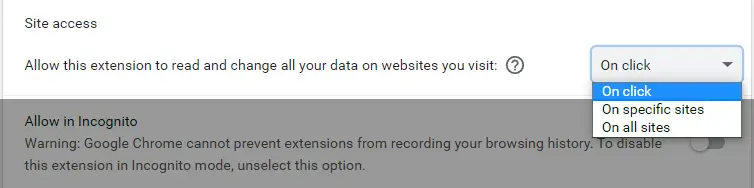
Dìreach air sgàth 's gu bheil aplacaid no leudachadh a' cur feum air làn chothrom air an dàta agad air a h-uile làrach, chan eil sin a' ciallachadh gum bu chòir dhut leigeil leotha sin a dhèanamh.
Dh’ fhaodadh gum bi duilgheadasan aig cuid de leudachaidhean obrachadh ceart nuair a tha an ruigsinneachd aca air làraich air a chuingealachadh tuilleadh, ach faodaidh an t-atharrachadh seo a bhith feumail agus is fhiach feuchainn. Agus mura obraich an aplacaid no an leudachadh gu ceart le ruigsinneachd cuibhrichte an dàrna cuid, is dòcha gum biodh tu airson beachdachadh air a thoirt air falbh gu tur bhon bhrobhsair agad.
Cuir dheth aplacaidean agus leudachain le ruigsinneachd “air a h-uile làrach”.
Faodar aplacaidean agus leudachaidhean aig a bheil cothrom air “air a h-uile làrach” a chiorramachadh le bhith a’ dèanamh na ceumannan a leanas:
- Taidhp “chrome: // leudachain” anns a ’bhàr seòlaidh gus duilleag leudachain Chrome fhosgladh.
- Lorg an aplacaid no an leudachadh a tha thu airson a chur à comas agus cliog air a’ phutan Mion-fhiosrachadh.
- Cuir dheth an roghainn "Ruigsinneachd air a h-uile làrach".
Às deidh làn ruigsinneachd air a h-uile làrach a chuir dheth, cha bhith cothrom aig an aplacaid no an leudachadh ach air làraich a tha air an taghadh no air am cliogadh. Agus mura h-eil thu ag iarraidh am prògram no an leudachadh gu tur, faodaidh tu briogadh air a’ phutan “Thoir air falbh” gus an tagradh no an leudachadh bhon bhrobhsair agad a dhì-stàladh gu tur.
3. Ceum suas ur smarts ann an stiùireadh tabaichean
Mas fheàrr leat mòran tabaichean a chumail fosgailte sa bhrobhsair agad, cuimhnich gu bheil an àireamh mhòr seo a’ toirt buaidh air coileanadh a’ bhrobhsair agus a’ toirt air ruith gu slaodach. Mar sin, bu chòir dhut stad a chuir air tabaichean fosgailte nach fheum thu.
Ach, ma dh'fheumas tu àireamh mhòr de thabaichean a ruith aig an aon àm, faodaidh tu leudachadh mar Obair A leigeas leat àiteachan-obrach àbhaisteach a chruthachadh gus na tabaichean agad a chuir air dòigh. Faodaidh tu na h-àiteachan sin a chrochadh nuair nach eil feum agad orra agus an lorg gu furasta nuair a dh'fheumas tu an cleachdadh. Cuidichidh seo thu gus na tabaichean agad a chuir air dòigh nas èifeachdaiche agus lughdaichidh iad cuideam air do bhrobhsair.
Bheir Workona siostam adhartach dhut airson na tabaichean agad a chuir air dòigh, an fheadhainn a tha a dhìth ort an-dràsta a chumail agus an còrr fhàgail. Is urrainn dhut tabaichean a chuir ris agus a thoirt air falbh gu furasta anns na diofar àiteachan-obrach a chaidh a chruthachadh a leigeas leat tabaichean a chuir air dòigh nas èifeachdaiche.
Faodaidh tu Workona a chleachdadh an-asgaidh le taic airson còig àiteachan-obrach. Faodaidh tu cuideachd thoir air falbh a’ chrìoch seo Le bhith a’ ceannach plana Pro a leigeas leat àireamh neo-chuingealaichte de dh’ àiteachan-obrach a chleachdadh, no plana fhaighinn airson do ghnìomhachas nuair a bhios tu ag obair leat fhèin no mar sgioba.
Fiù ‘s aig an ìre ballrachd an-asgaidh, bidh Workona na chuideachadh mòr ann a bhith a’ seachnadh cus luchdachadh sìos do bhrobhsair agus ag adhartachadh do chinneasachd.
An urrainn dhomh àiteachan-obrach Workona a ghnàthachadh?
- Faodaidh, faodaidh tu àiteachan-obrach Workona a ghnàthachadh a rèir na feumalachdan fa leth agad. Faodaidh tu àiteachan-obrach a chruthachadh, ainmich iad ge bith dè a tha thu ag iarraidh, agus cuir ris na tabaichean a tha thu airson a chumail anns na h-àiteachan sin.
- Faodaidh tu cuideachd tabaichean a chuir ri buidhnean taobh a-staigh na h-àiteachan agad, a’ toirt cothrom dhut an eagrachadh nas fheàrr. Faodaidh tu cuideachd dathan ath-eagrachadh agus a shònrachadh do raointean agus buidhnean gus do chuideachadh le bhith gan comharrachadh nas luaithe.
- A bharrachd air an sin, faodaidh tu roghainnean Workona a ghnàthachadh a rèir na feumalachdan fa leth agad, leithid a bhith a’ suidheachadh an àite-obrach bunaiteach a nochdas nuair a thòisicheas tu air do bhrobhsair agus a’ comasachadh no a’ cur à comas fiosan.
4. Beachdaich air leudachadh bacadh sgriobt
Is e cleachdadh sgriobtaichean gun fheum air làraich-lìn aon de na prìomh nithean a chuireas maill air an eòlas brobhsaidh air do bhrobhsair. Tha na sgriobtaichean sin a’ toirt a-steach tracadh shanasan, luchdachadh sìos bhidio, cluich claisneachd, ìomhaighean, agus sgriobtaichean eile a bheir buaidh air coileanadh brabhsair agus àrdachadh cuimhne agus cleachdadh ghoireasan.
Faodaidh tu neach-bacadh sgriobt mar uBlock Origin Gus casg a chuir air na sgriobtaichean nach eileas ag iarraidh bho bhith a’ ruith agus gus do eòlas brobhsaidh lìn a dhèanamh nas luaithe agus nas èifeachdaiche. Faodaidh tu cuideachd cuid de làraich a liostadh taobh a-staigh an leudachaidh gus leigeil le sgriobtaichean dligheach no cudromach ruith.
Le neach-bacadh sgriobtaichean, faodaidh tu coileanadh brobhsair adhartachadh agus d’ eòlas brobhsaidh adhartachadh. Faodaidh tu cuideachd thu fhèin a dhìon bho bhith a’ tracadh, sanasan annasach, agus malware a dh’ fhaodadh a bhith an làthair air cuid de làraich-lìn.
5. Leig Chrome preload duilleagan dhut
Is e a bhith a’ feitheamh ri duilleagan lìn a luchdachadh aon de na rudan as annasaiche san eòlas brobhsaidh, ach tha feart ùr-ghnàthach aig Chrome a chuidicheas le bhith a’ lughdachadh na pian sin le bhith a’ luchdachadh cuid de dhuilleagan.
Bidh am feart seo ag obair le bhith a’ dèanamh anailis air a h-uile ceangal taobh a-staigh na duilleige air a bheil thu a’ coimhead, agus a’ cleachdadh teicneòlas “voodoo” a chaidh a leasachadh le Google gus ro-innse a dhèanamh air ceanglaichean a dh’ fhaodadh tu briogadh air, bidh am brabhsair a’ luchdachadh nan duilleagan ceangailte ro-làimh mus cliog thu orra. Le seo, bidh duilleagan a’ luchdachadh nas luaithe agus gheibh thu cothrom orra nas luaithe gun a bhith a’ feitheamh ùine mhòr.
Tha seo ri fhaighinn anns an dà bhrobhsair deasg agus a-staigh Aplacaid Chrome air gach cuid Android agus iOS:
1- Cuir an comas am feart ro-luchdachadh air an deasg:
Gus ro-luchdachadh duilleag lìn a chomasachadh ann am brabhsair deasg Chrome, faodaidh tu na ceumannan seo a leantainn:
- Taidhp “chrome: // settings” ann am bàr seòlaidh do bhrobhsair agus bhuail Enter.
- Cliog air an roghainn Tèarainteachd & Dìomhaireachd sa chlàr air taobh clì na sgrìn.
- Rach gu prìomh raon na sgrìn agus lorg 'Briosgaidean agus dàta làraich eile'.
- Cliog air an roghainn “Ro-luchdaich duilleagan airson brobhsadh is sgrùdadh nas luaithe” faisg air bonn na sgrìn.
- Cliog air an toggle ri taobh an roghainn seo gus a ghnìomhachadh.
Às deidh dhut am feart seo a chuir an gnìomh, luchdaichidh Chrome cuid de dhuilleagan ro-làimh gus eòlas brobhsaidh nas luaithe agus nas socair a thoirt seachad. Faodaidh tu am feart seo a chuir dheth aig àm sam bith san aon dòigh sa chuir thu an gnìomh e.
2- Dèan comas air am feart ro-luchdachadh air Android
Gus leigeil le duilleag-lìn ro-luchdachadh air an aplacaid Chrome air Android, faodaidh tu na ceumannan seo a leantainn:
- Fosgail an aplacaid Chrome air an inneal Android agad.
- Cliog air a’ phutan “trì dotagan” a tha suidhichte san oisean gu h-àrd air an làimh dheis den sgrion agus tagh “Settings”.
- Cliog air "Prìobhaideachd agus Tèarainteachd".
- Tagh "Duilleagan Preload".
- Tagh "Standard Preload".
Faodaidh tu cuideachd Extended Preload fheuchainn, ach bi mothachail gum faodadh an roghainn seo àrdachadh air dàta agus caitheamh bataraidh agus is dòcha nach bi e freagarrach don h-uile neach-cleachdaidh. A bharrachd air an sin, dh’ fhaodadh e duilleagan a luchdachadh ro-làimh nach eil thu an dùil fhosgladh, a’ leantainn gu barrachd cuimhne agus cleachdadh ghoireasan agus slaodachadh innealan. Mar sin, thathas a’ moladh an roghainn àbhaisteach a chleachdadh ma tha thu airson feart ro-luchdachadh duilleag lìn a chomasachadh air app Chrome Android.
3- Dèan comas don fheart ro-luchdachadh sìos air an iPhone
Gus leigeil le ro-luchdachadh duilleag lìn san app Chrome air iOS, faodaidh tu na ceumannan seo a leantainn:
- Fosgail an aplacaid Chrome air an inneal iOS agad.
- Cliog air a’ phutan “trì dotagan” a tha suidhichte san oisean gu h-àrd air an làimh dheis den sgrion agus tagh “Settings”.
- Cliog air "Bandwidth".
- Tagh "Ro-luchdaich duilleagan lìn".
- Tagh an-còmhnaidh no an-còmhnaidh air Wi-Fi bho na roghainnean a nochdas.
Thoir an aire gum bi cleachdadh Always a’ leantainn gu brobhsadh nas luaithe eadhon nuair a bhios tu a’ cleachdadh dàta gluasadach, ach loisgidh e cuideachd barrachd dàta gluasadach mar thoradh air an sin. Mar sin, faodaidh tu an roghainn “A-mhàin air Wi-Fi” a thaghadh ma tha thu airson caitheamh dàta cealla a lughdachadh.
Ma tha thu airson eòlas brobhsaidh nas luaithe agus nas socair fhaighinn, faodaidh tu leudachadh a chleachdadh Lìn nas luaithe Taobh a-muigh a bhios a’ luchdachadh dhuilleagan ro-làimh nuair a ghluaiseas puing na luchaige thairis air a’ cheangal airson co-dhiù 65 milliseconds. San dòigh seo, faodaidh an luchdachadh sìos tòiseachadh air a’ chùl nuair a tha thu gu bhith a’ cliogadh air rudeigin, a’ sàbhaladh na h-ùine a bheir e airson an duilleag a luchdachadh agus a bhith deiseil airson nochdadh nuair a ruigeas tu ann.
Faodar an leudachadh FasterWeb a chleachdadh mar dhòigh-obrach gus am feart ro-luchdachadh ann am brabhsair Chrome a chomasachadh agus faodaidh e a bhith feumail do luchd-cleachdaidh a tha airson an eòlas brobhsaidh air-loidhne aca a luathachadh. Ach, bu chòir dhut a bhith mothachail gum faod cleachdadh leudachaidhean taobh a-muigh cùisean tèarainteachd is prìobhaideachd adhbhrachadh, agus mar sin bu chòir dhut sùil a thoirt air tùs an leudachaidh agus leugh ìrean agus lèirmheasan mus stàlaich thu e.
6. Switch gu solaraiche DNS nas fheàrr
Nuair a chuireas tu seòladh lìn a-steach don bhrobhsair Chrome, bidh am brabhsair an urra ri frithealaiche Siostam Ainm Domain gus seòladh IP na làraich a lorg agus do stiùireadh chun àite cheart. Bidh an solaraiche eadar-lìn agad gu tric a’ cumail smachd air a’ phròiseas seo, ach is dòcha nach tèid an obair a dhèanamh glè mhath.
Le bhith gad atharrachadh fhèin gu solaraiche DNS treas-phàrtaidh, faodaidh tu coltas duilleag lìn a luathachadh às deidh dhut a sheòladh a thaipeadh, agus faodaidh tu cuideachd casg a chuir air do sholaraiche eadar-lìn bho bhith a’ tional dàta mu na làraich-lìn air an tadhal thu agus a’ cleachdadh an fhiosrachaidh seo gus prothaidean a ghineadh. le bhith a’ reic an dàta agad.
Tha roghainnean solaraiche DNS an-asgaidh mar Cloudflare agus Google, a tha sa chumantas a’ gealltainn a bhith luath, earbsach, agus nach stòradh fiosrachadh aithnichte mu do dheidhinn. Faodaidh tu na roghainnean router agad atharrachadh no na roghainnean agad atharrachadh air gach inneal leotha fhèin gus an solaraiche DNS agad atharrachadh. Faodaidh tu sùil a thoirt air an stiùireadh againn a tha furasta a leantainn airson ceumannan sònraichte gus seo a dhèanamh air grunn thoraidhean eadar-dhealaichte.
An urrainn dhomh VPN a chleachdadh an àite an solaraiche DNS atharrachadh?
Tha, faodar a chleachdadh VPN An àite a bhith ag atharrachadh solaraiche DNS gus tèarainteachd, prìobhaideachd adhartachadh agus ceangal eadar-lìn a luathachadh. Nuair a bhios tu a’ cleachdadh VPN, tha an trafaic agad air a chrioptachadh agus air a stiùireadh tro fhrithealaiche VPN mus ruig e an làrach-lìn a tha thu ag iarraidh, a dhìonas an dàta agad bho ruigsinneachd gun chead agus a chuireas casg air an ISP agad bho bhith a’ cumail sùil air do ghnìomhachd air-loidhne.
Ach, bu chòir dhut a thoirt fa-near gum faodadh cleachdadh VPN leantainn gu ceangal eadar-lìn slaodach mar thoradh air an àrdachadh anns an àireamh de luchd-frithealaidh a bhios do thrafaig a’ dol troimhe. Cuideachd, is dòcha gum feum cleachdadh VPN cìs ballrachd mìosail a phàigheadh, fhad ‘s a tha cleachdadh solaraiche DNS treas-phàrtaidh mar as trice an-asgaidh. Mar sin, bu chòir dhut beachdachadh air na buannachdan agus na cosgaisean a tha aig gach roghainn agus an co-dhùnadh a dhèanamh a tha nas freagarraiche airson na feumalachdan agus na buidseatan agad.
7. Lìon a-steach so-leòntachd lìn
Roimhe seo, bu chòir dhut a bhith mothachail gu bheil feum aig a’ mhòr-chuid de làraich-lìn air protocol tèarainte HTTPS a chleachdadh, a tha air a chomharrachadh le ìomhaigh glas-chòmhdaich ann am bàr seòlaidh do bhrobhsair agus a nì cinnteach gur e an làrach cò a tha e ag ràdh a bhith, agus gum bi a h-uile fiosrachadh a chuireas tu thuige. tha an làrach air a chrioptachadh.
Ach, tha cuid de làraich fhathast a’ cleachdadh an t-seann phròtacal HTTP nach eil cho tèarainte. Gus an duilgheadas seo fhuasgladh, tha Chrome a-nis a’ toirt seachad roghainn gus seann làraich ùrachadh gu HTTPS far a bheil sin comasach, agus a’ toirt rabhadh dhut mus luchdaich thu làrach aig nach eil na roghainnean tèarainteachd riatanach. Gus an roghainn seo a chomasachadh, faodaidh tu a dhol gu roghainnean Chrome, cliog air "Security & privacy" agus an uairsin "Tèarainteachd", agus coimhead airson an roghainn "Cleachd ceanglaichean tèarainte an-còmhnaidh" aig bonn na sgrìn.
8. Dèan ùrachadh air tèarainteachd togte Chrome
Bheir brabhsair Chrome beagan dìon an aghaidh bagairtean stèidhichte air an lìon, agus bheir e rabhadh dhut mu làraich-lìn amharasach a tha a’ feuchainn ri faighinn chun inneal agad. Is urrainn dhut gu furasta prìomh shiostam tèarainteachd do bhrobhsair a bhrosnachadh leis an roghainn Dìon Leasaichte a tha ri fhaighinn ann an Chrome. Tha an roghainn seo a 'cur ri ìre nas àirde de ghnìomhachd ann a bhith a' ro-innse tachartasan cunnartach agus cuideachd a 'toirt rabhadh dhut ma tha am facal-faire a chuir thu a-steach co-cheangailte ri briseadh tèarainteachd roimhe.
Gus an roghainn seo a ghnìomhachadh, faodaidh tu a dhol gu:
- an raon “Tèarainteachd is prìobhaideachd” de shuidheachaidhean Chrome,
- Agus tagh “Dìon Leasaichte” bho na roghainnean a tha rim faighinn air an sgrion.
- San dòigh seo, faodaidh tu an ìre dìon agad àrdachadh agus do thèarainteachd air an eadar-lìn adhartachadh.
Bheir roghainn Dìon Leasaichte Chrome cumhachdan a bharrachd don bhrobhsair gus do dhìon fhad ‘s a tha thu a’ gluasad timcheall an lìn. (Cliog air an dealbh airson a leudachadh).
9. Glan do choimpiutair
Ma dh’ fheuch thu a h-uile ceum air an deach iomradh a thoirt agus gu bheil do bhrobhsair Chrome fhathast a’ strì, is dòcha gum b’ fhiach sgrùdadh a dhèanamh airson cùisean neo-ghnàthach sam bith leis a’ choimpiutair agad a dh’ fhaodadh a bhith a’ toirt buaidh air coileanadh Chrome.
Ma tha thu air Windows, tha inneal sìmplidh aig Chrome a bhios a’ sgrùdadh agus a’ toirt air falbh malware no bathar-bog sam bith eile a dh’ fhaodadh a bhith a’ toirt buaidh air coileanadh Chrome. Faodar faighinn chun inneal seo le bhith a’ taipeadh chrome: roghainneanAnns a 'bhàr seòlaidh, cliog air "Adhartach," an uairsin "Ath-shuidhich is Glan." Às deidh sin, faodaidh tu briogadh air “Glan do choimpiutair” air an ath scrion, an uairsin cliog air a’ phutan “Search” agus feitheamh fhad ‘s a bhios Chrome a’ sganadh an t-siostam agad agus a ’toirt air falbh rud sam bith droch-rùnach a lorgas e.
Ma tha thu air Mac no Linux, thoir sùil tron liosta de aplacaidean stàlaichte agad agus faic a bheil dad ann nach eil fios agad - no feuch inneal-dearbhaidh malware treas-phàrtaidh ma tha thu airson cladhach nas doimhne. (Gheibh thu cuid de mholaidhean sganair sònraichte Airson Mac an seo agus Linux An seo .)
Aig an aon àm, ann an Chrome OS, Chan e fìor dhuilgheadas a th’ ann am malware , le taing do structar neo-àbhaisteach a’ phrògraim, ach chan urrainn dha a bhith air a ghoirteachadh a bhith a’ coimhead air an lannsair agad agus a’ dèanamh cinnteach nach glac dad annasach no ris nach robh dùil do shùil.
10. Thoir dhut fhèin toiseach tòiseachaidh ùr
Mu dheireadh ach chan e as ìsle, faodaidh tu do bhrobhsair Chrome ath-shuidheachadh chun staid àbhaisteach aige, le bhith a’ faighinn cuidhteas a h-uile aplacaid agus leudachadh, agus ag ath-nuadhachadh a h-uile suidheachadh gu na roghainnean bunaiteach aca, bheir seo dhut sglèat gu tur glan air an urrainn dhut tòiseachadh a-rithist.
Thoir an aire nach eil an ceum seo airson a h-uile duine, ach ma tha cùisean eile aig do bhrobhsair nach deach fhuasgladh leis na ceumannan roimhe, is dòcha gum b’ fhiach an ceum seo feuchainn mu dheireadh. Faodar faighinn chun cheum seo le bhith a’ taipeadh:
- "chrome: roghainnean" anns a' bhàr seòlaidh,
- agus briog air "Roghainnean adhartach",
- An uairsin thoir gnogag air “Ath-shuidhich agus Glan”
- Coimhead airson an roghainn “socrachaidhean a thoirt air ais gu na roghainnean bunaiteach tùsail”
- Às deidh dhut briogadh air, feumaidh tu dearbhadh gu bheil thu airson leantainn air adhart.
- An uairsin feitheamh gus an tèid an ceum a chuir gu bàs.
Le fortan sam bith, bidh an fheum agad air astar riaraichte mu dheireadh - agus faodaidh tu tòiseachadh air seòladh air an lìon le sàbhailteachd as fheàrr agus gun a bhith a 'feitheamh.
Artaigilean a dh’ fhaodadh do chuideachadh cuideachd:
- Mar as urrainn dhut Google Chrome ùrachadh air fòn agus coimpiutair
- Na 5 leudachadh Google Chrome as fheàrr airson bhideothan a luchdachadh sìos
- Dòighean air Google Tasks a chleachdadh air an deasg agad
- Mar a nì thu sgrùdadh tèarainteachd air a’ chunntas Google agad
- Mar a bheir thu comas do leudachain ann am modh incognito ann an Google Chrome
Dè na ceumannan as urrainn dhomh a ghabhail gus mo shàbhailteachd brobhsaidh air Chrome a leasachadh?
Tha grunn cheumannan ann as urrainn dhut a ghabhail gus tèarainteachd do bhrobhsadh air Chrome a leasachadh, agus seo cuid de na ceumannan cudromach as urrainn dhut a ghabhail:
- 1- Ùraich do bhrobhsair: bu chòir Chrome ùrachadh gu cunbhalach gus na h-ùrachaidhean tèarainteachd agus na fuasglaidhean as ùire fhaighinn.
- 2- Dèan comas air brobhsadh sàbhailte: Faodar am feart seo a chomasachadh ann an roghainnean Chrome, agus tha e a’ toirt rabhadh do luchd-cleachdaidh mu làraich-lìn droch-rùnach agus malware.
- 3- Stàlaich leudachain tèarainteachd: Faodar leudachaidhean tèarainteachd leithid AdBlock agus uBlock Origin a chuir a-steach gus casg a chuir air sanasan neònach agus malware.
- 4- Cleachd faclan-faire làidir: Feumaidh tu faclan-faire làidir gun samhail a chleachdadh airson gach cunntas.
- 5- Dèan comas air dearbhadh dà-cheum: Faodar am feart seo a chomasachadh ann an roghainnean a’ chunntais agus bheir e dìon a bharrachd an aghaidh hacaidh.
- 6- Cuir à comas Java agus Flash: faodar Java agus Flash a chiorramachadh ann an suidheachaidhean Chrome gus na cothroman air hacaidh a lùghdachadh.
- 7- Cuir an gnìomh fiosan airson rabhaidhean clàraidh: Faodar fiosan a chuir an gnìomh gus rabhaidhean fhaighinn nuair a logas tu a-steach do na cunntasan agad.
- 8- Dèan comas air ùrachadh fèin-ghluasadach: Faodaidh tu ùrachadh fèin-ghluasadach a chomasachadh ann an roghainnean Chrome gus dèanamh cinnteach gum faigh thu na h-ùrachaidhean tèarainteachd as ùire.
- 9- Seachain Wi-Fi poblach: Cha bu chòir dhut Wi-Fi poblach a chleachdadh agus ceangail ri lìonraidhean Wi-Fi tèarainte a-mhàin.
- 10- Stàlaich bathar-bog antivirus: Bu chòir bathar-bog antivirus a chuir a-steach agus ùrachadh gu cunbhalach gus do choimpiutair agus brobhsadh eadar-lìn a chumail sàbhailte.
Dìon nas fheàrr ann am brobhsairean eile
Faodaidh tu dìon a leasachadh ann am brobhsairean eile le bhith a’ dèanamh atharrachaidhean air na roghainnean agad, agus a’ cleachdadh cuid de leudachaidhean is ghoireasan. Mar eisimpleir:
- Cleachd brobhsair a bheir taic don phròtacal HTTPS tèarainte.
- Ùraich do bhrobhsair gu cunbhalach gus na dreachan firmware as ùire agus ùrachaidhean tèarainteachd fhaighinn.
- Cleachd tuilleadan agus goireasan gus casg a chuir air malware agus casg a chuir air sanasan neònach agus tracadh air-loidhne.
- Atharraich roghainnean prìobhaideachd do bhrobhsair gus am fiosrachadh a thèid a chruinneachadh agus a stòradh mu do dheidhinn a lughdachadh.
- Dèan comas air feartan tèarainteachd a bharrachd sa bhrobhsair agad, leithid dìon malware agus dìon fiasgach luchd-cleachdaidh.
Bu chòir dhut mothachadh gum faodadh cuid de na h-atharrachaidhean sin leantainn gu cuid de dhuilgheadasan le coileanadh no ruigsinneachd air cuid de làraich, agus mar sin bu chòir dhut co-chomhairle a chumail mu na roghainnean sin le stòran earbsach mus dèan thu atharrachaidhean sam bith.